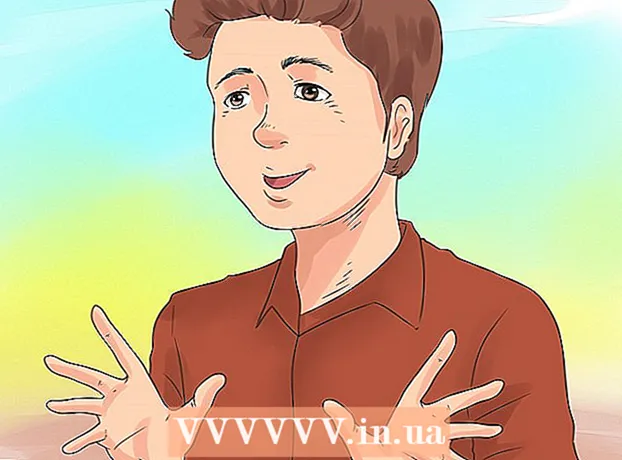Údar:
Monica Porter
Dáta An Chruthaithe:
22 Márta 2021
An Dáta Nuashonraithe:
27 Meitheamh 2024
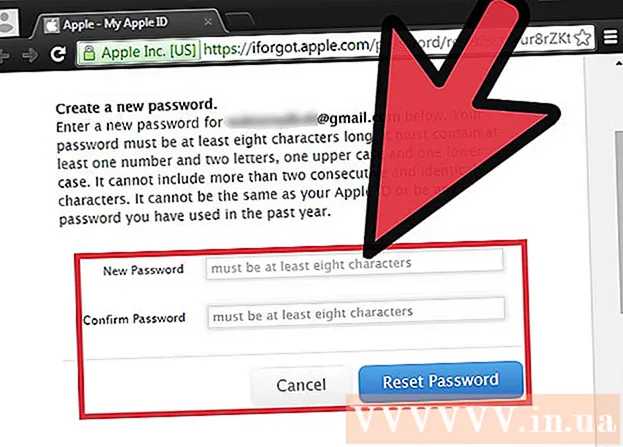
Ábhar
Níl aon rud níos trioblóidí ná dearmad a dhéanamh ar phasfhocal. Mura féidir leat do ghléas iOS (iPhone, iPad, iPod) a oscailt ansin is é an t-aon bhealach chun é a chasadh air ná an gléas a athbhunú agus na sonraí go léir a scriosadh. Is réiteach slándála é a cuireadh ar bun chun cosc a chur ar úsáideoirí neamhúdaraithe rochtain a fháil ar do chuid sonraí i gcás timpiste nó goid feiste. Mar sin féin, má rinne tú do ghléas a synced le do ríomhaire roimhe seo, is féidir leat do ghléas a chúltaca agus a athshlánú go tapa gan aon sonraí a chailleadh.
Céimeanna
Modh 1 de 3: Pasfhocal Cúltaca agus Aisghabhála i iTunes
Breiseán an gléas iOS isteach sa ríomhaire a ndearna tú synced leis. Mura ndearna tú do ghléas a synced le do ríomhaire roimhe seo, féach an chéad chuid eile.
- Má rinne tú do ghléas iOS a synced le do ríomhaire roimhe seo, is féidir leat cúltaca a dhéanamh gan díghlasáil. Ligeann sé seo duit an focal faire a aisghabháil gan aon sonraí a chailleadh.

Breiseán cábla USB an fheiste iOS isteach sa ríomhaire. Ná ceangail an gléas le ceann eile an chábla USB.
Oscail iTunes ar do ríomhaire.

Brúigh agus coinnigh an cnaipe Baile, ceangail an gléas le ceann eile an chábla USB. Casfaidh an gléas air ach leanfaidh sé leis an gcnaipe Baile.- Lean ort ag coimeád an chnaipe Baile go dtí go mbeidh fuinneog le feiceáil i iTunes. Beidh teachtaireacht le feiceáil i iTunes á chur ar an eolas go bhfuarthas an fheiste i Mód Téarnaimh.
Feistí a aisghabháil i iTunes. Cliceáil OK sa scáileán atá le feiceáil. Roghnaigh an mhír Achoimre in iTunes, ansin cliceáil ar an gcnaipe Athchóirigh.
- Scriosfaidh sé seo Iomlán sonraí agus socruithe ón bhfón, mainneachtainí an mhonarcha a athbhunú.

Rith an cúltaca. Más mian leat na sonraí a athshocrú ar do ghuthán, tá an rogha agat an cúltaca a athbhunú i iCloud nó iTunes.- Chun athshlánú ó iCloud, teastaíonn Apple ID agus pasfhocal uait, i dteannta leis an gcomhad cúltaca roimhe seo ar iCloud. Chun athshlánú ó iTunes, beidh an comhad cúltaca roimhe seo de dhíth ort ar do ríomhaire.
Modh 3 de 3: Pasfhocal ID Apple a aisghabháil
Tabhair cuairt ar shuíomh Gréasáin Apple ID. Tá suíomh Gréasáin speisialta ag Apple ag iForgot chun cabhrú le húsáideoirí pasfhocail a aisghabháil agus a athrú. Is féidir leat an suíomh Gréasáin seo a úsáid freisin mura cuimhin leat d’aitheantas Apple.
Iontráil d’aitheantas. Is gnách gurb é an ID an seoladh ríomhphoist a d’úsáid tú chun clárú. Cliceáil Ar Aghaidh. Má rinne tú dearmad ar d’aitheantas, cliceáil ar an nasc faoi bhun an réimse téacs agus lean na treoracha.
Fíoraigh d’aitheantas. Seolfaidh Apple r-phost chugat le nasc dearbhaithe, nó féadfaidh tú ceist rúnda a fhreagairt le deimhniú. Ní mór duit freisin do dháta breithe a dhearbhú.
Athraigh agus cuir pasfhocail ar ais. Ba cheart duit pasfhocal atá an-slán a roghnú ach ba cheart go mbeadh sé furasta cuimhneamh air. Is éard atá sa phasfhocal príomhlitreacha, tá uimhreacha agus carachtair an-slán. fógra
Cad atá uait
- IPhone, iPod Touch, nó iPad.
- Cábla USB le haghaidh feistí iOS.
- Ríomhaire nó Mac.
- Nasc Idirlín.
- An leagan iTunes is déanaí.